Jak párovat doklady s bankovními platbami? (Úhrada dokladů)
V Evale se účtování bankovních pohybů z výpisů neděje odděleně od dokladů. Právě naopak. Evala po vás bude chtít, abyste bankovní pohyby párovali s jednotlivými doklady. Díky tomu dojde k jejich vzájemné úhradě a zaúčtování.
Tak budete mít přehlednější účetnictví a Evala za vás bude schopna udělat mnoho činností automatizovaně.
V tomto návodu vám ukážeme, jak v Evale párování dokladů s platbami probíhá, a to pomocí
- automatických pravidel, které pracují za vás a slouží pro hromadnou úhradu dokladů,
- a ručního párování po jednotlivých platbách.
Párovat platby s doklady budete na stránce Úhrady > Bankovní pohyby. Na této stránce najdete seznam všech bankovních pohybů, které jste do Evaly nahráli z bankovních výpisů.
Bankovní pohyby se mohou nacházet ve čtyřech stavech:
- Ke zpracování = není spárovaný s dokladem, či přímo zaúčtovaný
- K potvrzení = je spárovaný s dokladem a Evala navrhla zaúčtování, čeká na vaše potvrzení
- Částečně zpracováno = spárovaný s dokladem či přímo zaúčtovaný, čímž došlo k likvidaci části, avšak ne plné výše částky z pohybu
- Zpracováno = spárovaný s dokladem či přímo zaúčtovaný a potvrzen uživatelem.
Směr bankovního pohybu označují barvy:
- zelená pro platby příchozí,
- červená pro platby odchozí.
Pokud si chcete zobrazit pohyby pouze z konkrétního bankovního účtu či platební služby, jejich seznam najdete po rozkliknutí ikony pro zobrazení účtů vlevo nahoře. Zaškrtnutím políčka vedle jména vyberete, ze kterých účtů budou pohyby v tabulce zobrazeny.
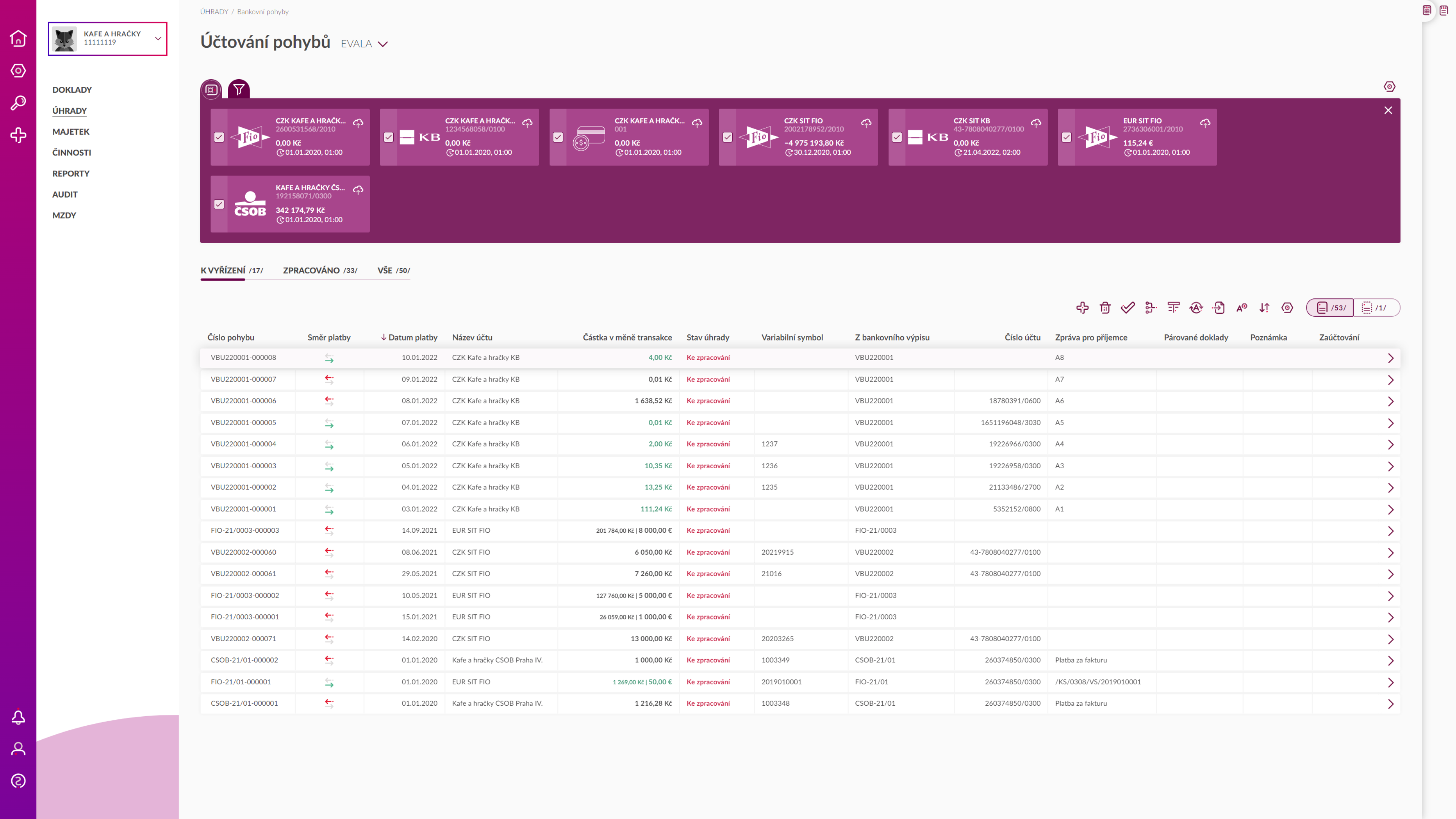
1) Párování dokladů s platbami pomocí automatických pravidel
Evala vám umožňuje nastavit vlastní pravidla, na jejichž základě se budou doklady s platbami párovat automaticky. Vy jen vždy zkontrolujete navržená spárování a zaúčtování jedním klikem je potvrdíte.
Jak nastavit pravidla automatického párování
Doklady s platbami lze párovat, pokud se shoduje některý z těchto údajů
- částky v Kč,
- částky v měně transakce,
- variabilní symboly,
- specifické symboly
- nebo číslo dokladu v návaznosti na některý ze symbolů.
PŘÍKLAD: Ukážeme vám, jak vytvořit pravidlo pro párování odchozích plateb za přijaté faktury, a to na základě stejné částky a shodného variabilního symbolu.
- Na stránce Úhrady > Bankovní pohyby klikněte na ikonu pro vytvoření automatických pravidel párování
.
- V otevřeném okně vyberte ikonu plus
pro založení nového pravidla.
- Napište název pravidla.
- Určete typ pohybu - odchozí, nebo příchozí platby. Jelikož chcete párovat vaše platby přijatých faktur, zvolte odchozí platby.
- Vyberte bankovní účty, kterých se pravidlo bude týkat - může se jednat o jeden účet, ale zahrnuty mohou být všechny zákazníkovy účty.
- Zvolte typ dokladu. Můžete vybrat konkrétní typ dokladu, a nebo je zahrnout všechny. V tomto případě jde jenom o přijaté faktury.
- A nakonec vyberte podmínky, na jejichž základě dojde ke spárování. U peněžních částek lze nastavit i toleranci. Zaškrtněte box u Částka v Kč (toleranci nechejte 0) a box u Variabilního symbolu.
- Pravidlo uložte tlačítkem Uložit.
Evala ve výchozím stavu již dvě pravidla obsahuje, jedno pravidlo pro příchozí platby a jedno pro platby odchozí. Ty můžete používat, případně je upravit, či úplně smazat.
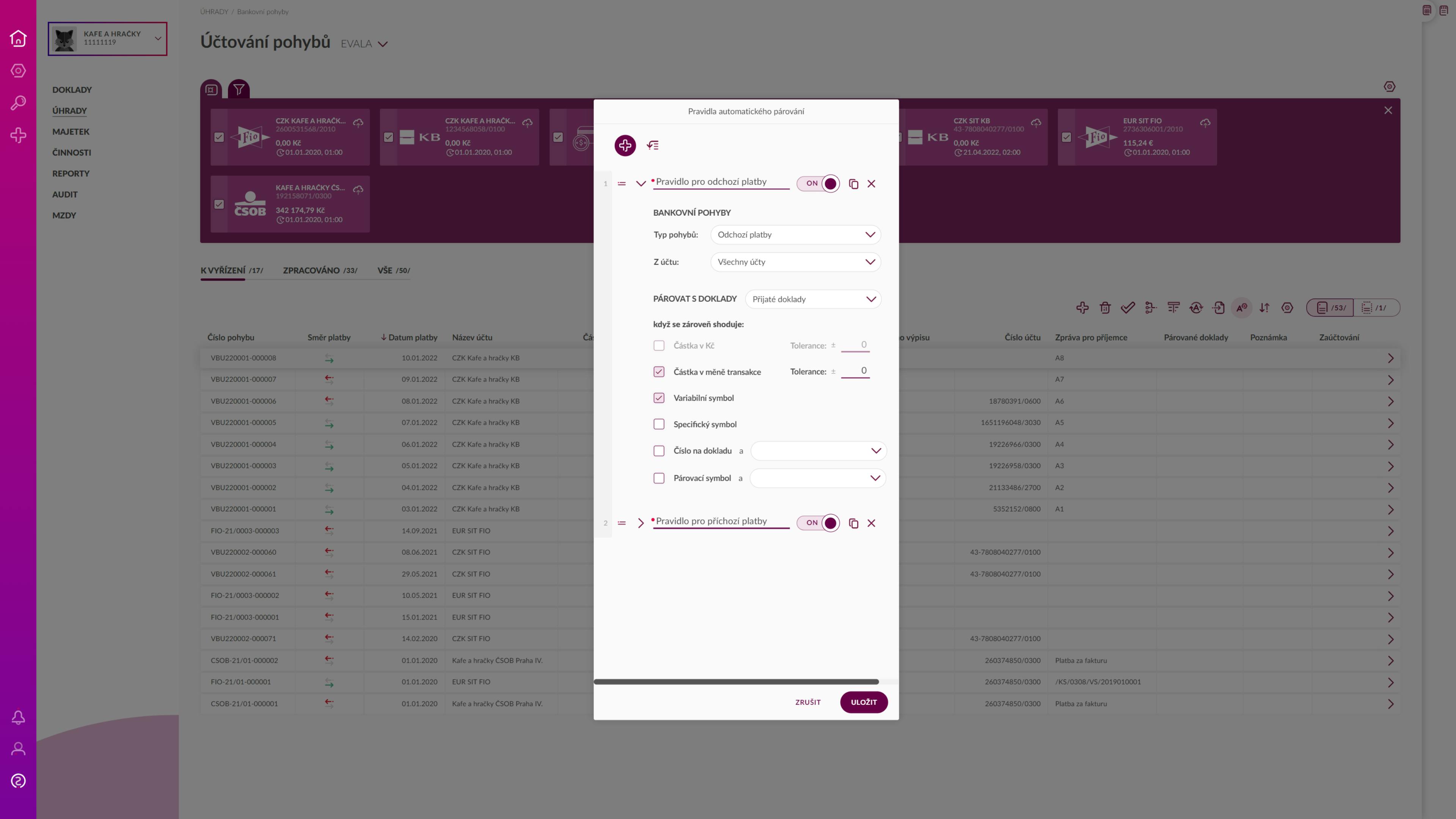
Jak zkontrolovat, zaúčtovat a potvrdit spárování
Zapnutí automatických pravidel se děje okamžitě po hromadném nahrání bankovních pohybů do Evaly z výpisů ve formátech CSV nebo ABO, případně po automatickém nahrání pohybů z banky přes API.
Nastavené pravidla můžete samozřejmě spustit i ručně. Kliknutím na ikonu pro ruční spuštění pravidel na stránce Bankovní pohyby Evala okamžitě provede kontrolu párování.
Pokud dojde ke spárování dokladů s pohyby, změní se stav pohybů, jejichž celá částka byla spárována s dokladem, na K potvrzení. Nyní je potřeba zkontrolovat správnost spárování a následně potvrdit Evalou navržené zaúčtování.
1. Výběrem jednotlivých řádků pohybů si zobrazíte formulář pohybu, kde najdete mimo jiné vypsaný doklad, se kterým se pohyb spároval. Kliknutím na číslo dokladu se můžete podívat na jeho detail.
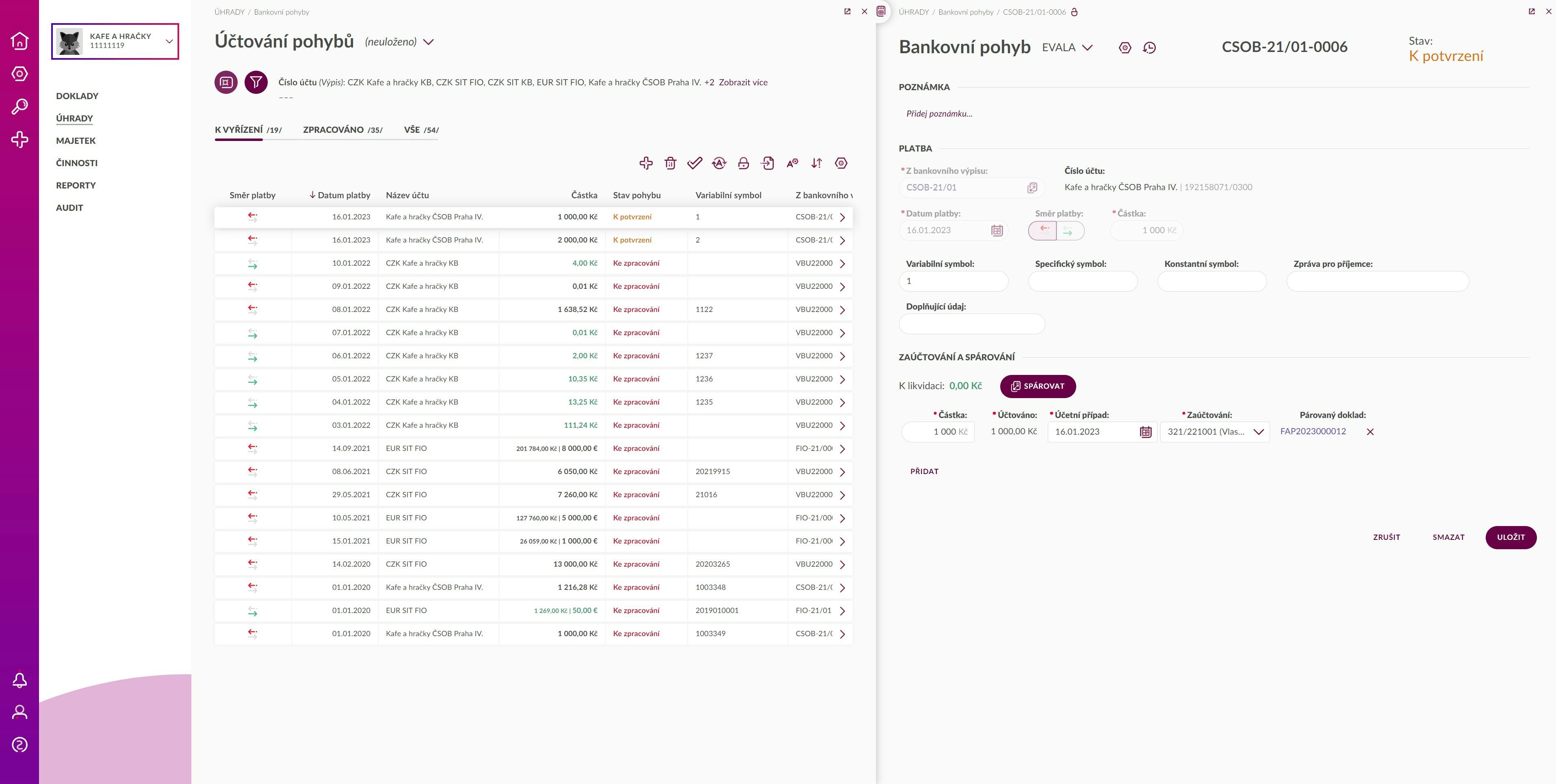
2. Jakmile zkontrolujete, že jsou všechny údaje v pořádku, včetně zaúčtování, potvrďte automatické spárování kliknutím na ikonu fajfky nad tabulkou. Vedle jednotlivých řádků pohybů se objeví zaškrtávací políčka. Zaškrtněte ty pohyby, které jste zkontrolovali a teď je chcete zaúčtovat.
3. Všimněte si, že aktivní jsou jenom ta zaškrtávací políčka, která jsou u pohybů ve stavu K potvrzení. Klikněte na tlačítko Potvrdit pohyby.
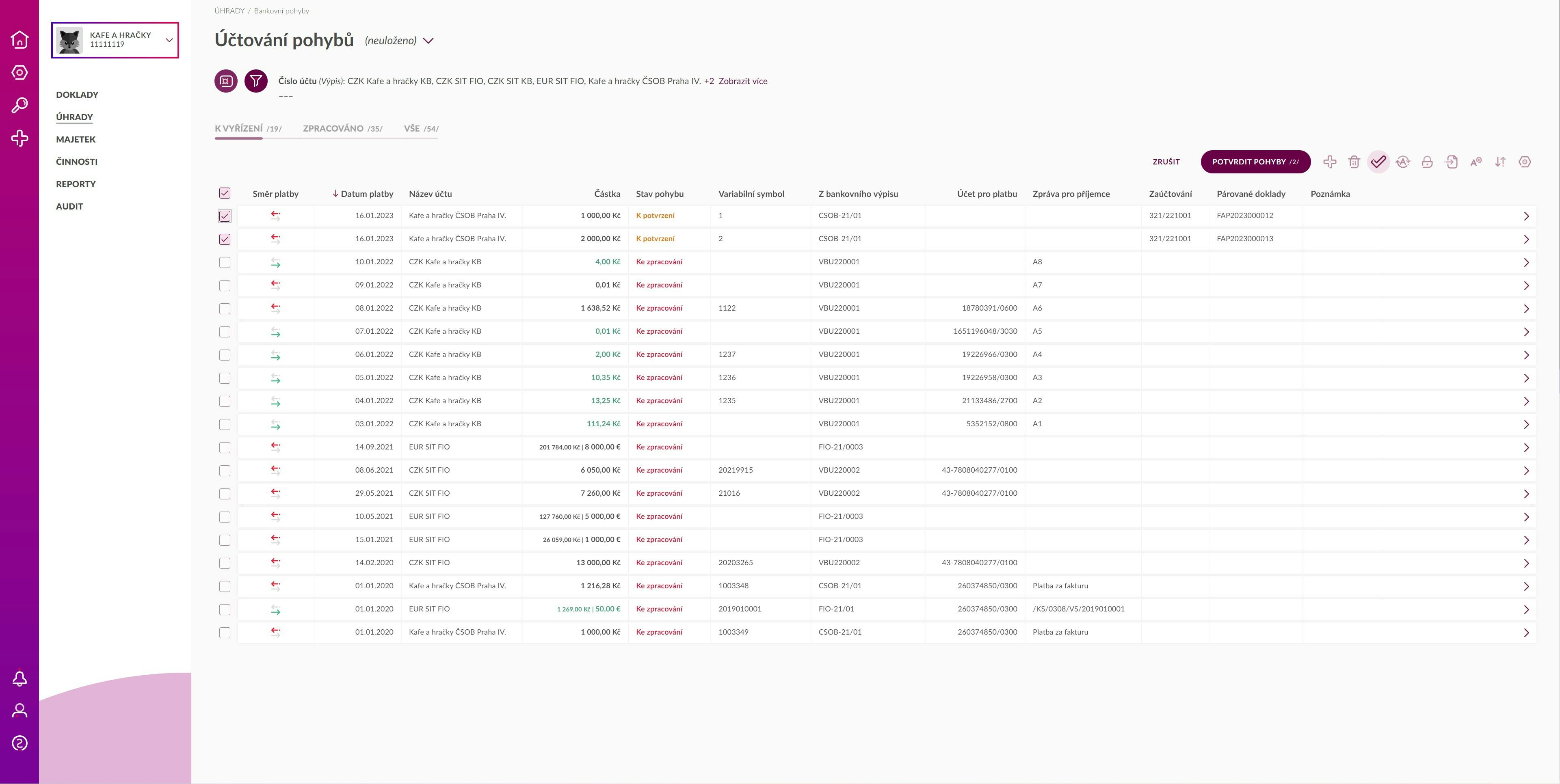
2) Ruční párování dokladů s platbami
Doklady s platbami můžete samozřejmě párovat i ručně. Jde o zdlouhavější metodu, která neumožňuje hromadné párování. Tento způsob většinou využijete, pokud automatické párování z nějakého důvodu nedokázalo spárovat všechny pohyby v seznamu.
Důvodem nespárování může být, že nebyl dohledán doklad, ať už v důsledku špatně nastaveného pravidla nebo třeba toho, že k danému pohybu doklad v Evale ještě neexistuje.
Ruční spárování pak provedete následovně:
- Přejděte na přehled bankovních pohybů přes Úhrady > Bankovní pohyby.
- Vyberte a otevřete jeden z pohybů, který je ve stavu Ke zpracování.
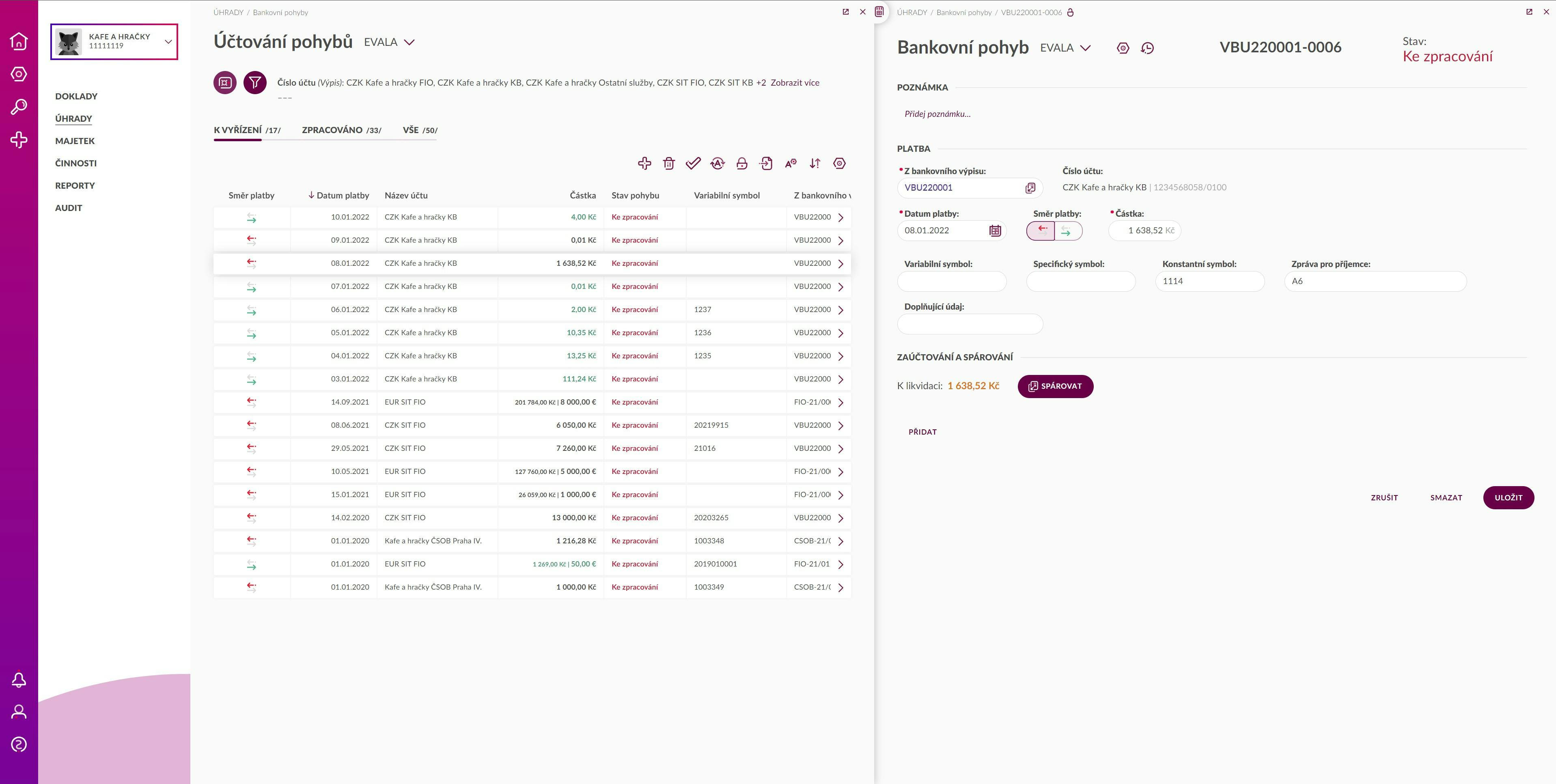
3. Ve formuláři bankovního pohybu klikněte na Spárovat.
4. Otevře se seznam neuhrazených dokladů. Typově budou odpovídat směru platby. U odchozích plateb budou v seznamu faktury přijaté a ostatní závazkové doklady. U příchozích plateb zase faktury vydané a ostatní pohledávkové doklady.
5. Spárování dokladu s pohybem provedete kliknutím na ikonu pro spárování vedle řádků faktury. Je možné upravit i výši částky platby, kdybyste nechtěli použít celou sumu.
6. Tlačítkem Spárovat následně spárování potvrdíte.
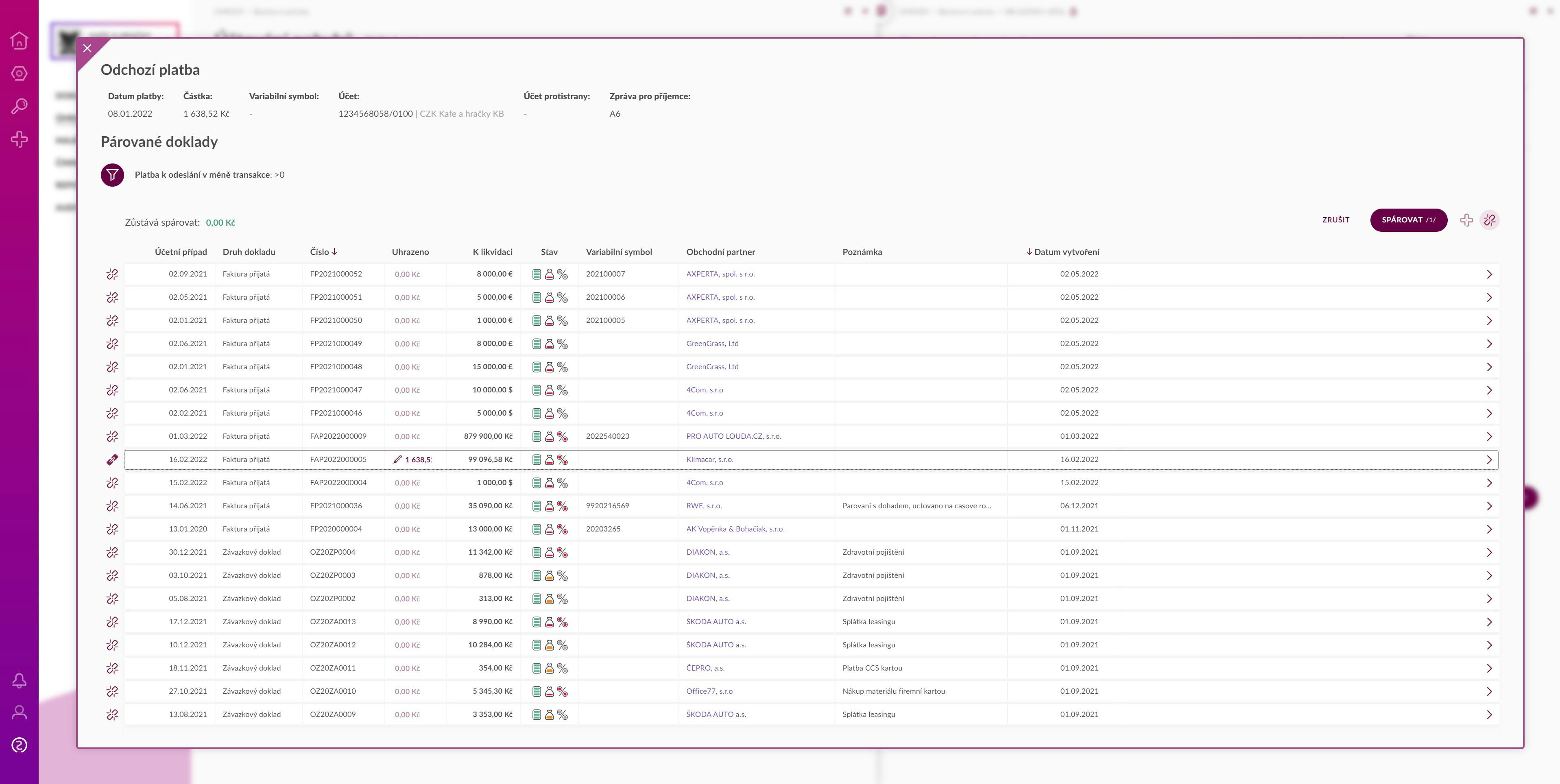
7. Ve formuláři bankovního pohybu se poté objeví řádek s párovaným dokladem a informací o částce i navrženém zaúčtování, to můžete samozřejmě změnit.
8. Pokud byste dokladem nezlikvidovali celou částku bankovního pohybu, tlačítkem Přidat můžete zbylou částku zaúčtovat napřímo, případně tlačítkem Spárovat vybrat další doklady.
9. Kliknutím na Uložit dojde k zaúčtování pohybu a k likvidaci dokladů, které byly uhrazeny v plné výši.
Pokud k bankovnímu pohybu neexistuje doklad (např. se jedná o výběr z bankomatu), tak jej napřímo zaúčtujete kliknutím na tlačítko Přidat v jeho formuláři, kde vyberete předkontaci.
